Διαφήμιση
Το Wake-on-LAN (WoL) είναι ένα υποτιμημένο και υποβαθμισμένο μέρος του λειτουργικού συστήματος Windows 10.
Αν είστε σαν πολλοί απλοί χρήστες των Windows, η φράση "Wake-on-LAN" πιθανώς ήδη σας στέλνει σε ύπνο. Παρά όλα αυτά, Συνδέσεις LAN Δικτύωση 101: Ethernet, LAN και πώς λειτουργούνΑκόμη και για τους σύγχρονους χρήστες, η γλώσσα γύρω από την οικιακή δικτύωση μπορεί να είναι λίγο συγκεχυμένη. Τι είναι το τοπικό δίκτυο; Γιατί χρειάζομαι καλώδιο Ethernet; Δεν είναι όλα τα ίδια; Διαβάστε περισσότερα είναι κάτι που μόνο οι παίκτες και η τεχνική υποστήριξη πρέπει να ανησυχούν, σωστά;
Στο παρελθόν, αυτό θα μπορούσε να ήταν αλήθεια. Αλλά σήμερα, η ρύθμιση της λειτουργίας Wake-on-LAN των Windows προσφέρει περισσότερα από ό, τι μπορεί να αντιμετωπίσει το μάτι. Έτσι, τι είναι το Wake-on-LAN; Πώς μπορεί να είναι χρήσιμο ο μέσος όρος των χρηστών; Και το πιο σημαντικό, πώς το ρυθμίζετε;
Τι είναι το Wake-On-LAN;
Το Wake-on-LAN είναι ένα πρότυπο δικτύου. Όταν αναπτυχθεί, επιτρέπει στον υπολογιστή να ενεργοποιηθεί εξ αποστάσεως. Έχει ένα πρόσθετο πρότυπο που ονομάζεται Wake-on-Wireless-LAN (WoWLAN).
Για να λειτουργήσει το WoL, χρειάζεστε τρία πράγματα:
- Ο υπολογιστής σας πρέπει να είναι συνδεδεμένος σε τροφοδοτικό.
- Η μητρική πλακέτα του μηχανήματός σας πρέπει να είναι συμβατή με ATX. Μην ανησυχείτε, οι πιο σύγχρονες μητρικές πληρούν την απαίτηση.
- Η κάρτα δικτύου του υπολογιστή (ethernet ή ασύρματη) πρέπει να είναι ενεργοποιημένη με WoL. Και πάλι, τα καλά νέα είναι ότι η υποστήριξη WoL είναι σχεδόν καθολική.
Ως πρωτόκολλο, το Wake-on-LAN είναι ευρέως διαδεδομένο στον κόσμο των υπολογιστών. Επειδή η υποστήριξη απαιτείται σε επίπεδο υλικού, το WoL λειτουργεί χωρίς προβλήματα σε μηχανές Windows, Mac και Linux.
Από τη σκοπιά των Windows, το μηχάνημά σας μπορεί να ενεργοποιηθεί από οποιαδήποτε από τις προεπιλεγμένες καταστάσεις ισχύος, όπως η αδρανοποίηση και ο ύπνος, καθώς και η απόλυτη απενεργοποίηση.
Πώς λειτουργεί το Wake-On-LAN;
Το Wake-on-LAN βασίζεται σε "μαγικά πακέτα". Σε ένα απλό επίπεδο, όταν η κάρτα δικτύου ανιχνεύσει το πακέτο, λέει στον υπολογιστή να ενεργοποιηθεί.
Αυτός είναι ο λόγος για τον οποίο ο υπολογιστής σας πρέπει να είναι συνδεδεμένος σε τροφοδοτικό, ακόμα και αν είναι απενεργοποιημένος. Οι κάρτες δικτύου με δυνατότητα WoL θα συνεχίσουν να σχεδιάζουν μια μικρή φόρτιση όλο το εικοσιτετράωρο καθώς σαρώνονται για το μαγικό πακέτο.
Αλλά τι συμβαίνει στην πραγματικότητα; Ακολουθεί μια γρήγορη επισκόπηση:
Το μαγικό πακέτο αποστέλλεται από ένα διακομιστή. Ο διακομιστής θα μπορούσε να είναι πολλά πράγματα, συμπεριλαμβανομένου του εξειδικευμένου λογισμικού, των δρομολογητών, των ιστότοπων, των υπολογιστών, των κινητών συσκευών, των έξυπνων τηλεοράσεων ή άλλων συσκευών του Internet of Things.
Ο διακομιστής στέλνει το πακέτο σε ολόκληρο το δίκτυό σας. Το ίδιο το πακέτο περιέχει κάποιες σημαντικές πληροφορίες, συμπεριλαμβανομένων λεπτομερειών σχετικά με το υποδίκτυο, τη διεύθυνση δικτύου και, ουσιαστικά, τη διεύθυνση MAC του υπολογιστή που θέλετε να ενεργοποιήσετε.
Όλες αυτές οι πληροφορίες, όταν συνδυάζονται σε ένα ενιαίο πακέτο, καλείται πλαίσιο αφύπνισης. Η κάρτα δικτύου σας συνεχώς σαρώνει. Εάν μια διεύθυνση MAC επαναλαμβάνεται 16 φορές στο πακέτο, ο υπολογιστής σας γνωρίζει ότι είναι ένα πλαίσιο αφύπνισης.
Γιατί το Wake-On-LAN είναι χρήσιμο;
Έτσι, τώρα ξέρετε τι είναι το Wake-on-LAN και πώς λειτουργεί. Αλλά γιατί είναι χρήσιμο; Γιατί θα πρέπει ένας μέσος χρήστης να ενδιαφέρεται για την τεχνολογία;
Ενεργοποιήστε τον υπολογιστή σας από οπουδήποτε
Είναι δύσκολο να υπερκεράσετε την ηρεμία που μπορείτε να πάρετε από το να μπορείτε να ενεργοποιήσετε τον υπολογιστή σας από οπουδήποτε. Ποτέ δεν θα είστε χωρίς ένα ζωτικό έγγραφο ή ουσιώδες αρχείο πάλι.
Για να χρησιμοποιήσετε την επιφάνεια εργασίας σας από απόσταση, θα χρειαστείτε ένα εφαρμογή απομακρυσμένης επιφάνειας εργασίας που υποστηρίζει Wake-On-LAN. Η δημοφιλής Απομακρυσμένη επιφάνεια εργασίας του Google δεν το κάνει, αλλά η TeamViewer το κάνει.
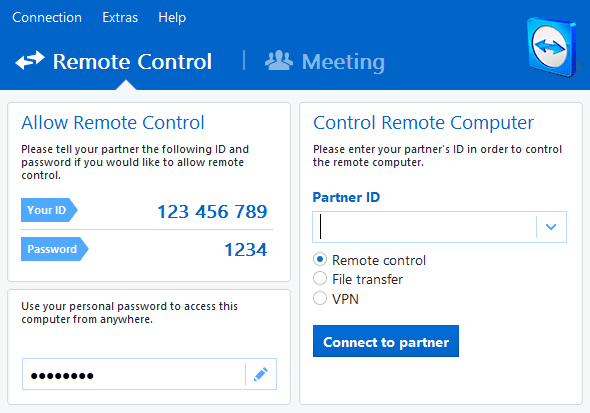
Σημείωση: Για έναν υπολογιστή που χρησιμοποιεί την τεχνολογία WoL για να ξυπνήσει από μια κατάσταση πλήρους απενεργοποίησης, το BIOS του πρέπει να υποστηρίζει το Wakeup-on-PME (Event Management Event).
Κόφτες καλωδίων
Έχετε ενταχθεί το φαινόμενο κοπής καλωδίου Πρέπει να κόψετε το καλώδιο ή να κρατήσετε την καλωδιακή σας τηλεόραση;Εάν εξακολουθείτε να κρατάτε τη συνδρομή σας μέσω καλωδιακής τηλεόρασης, αλλά συζητάτε αν ο χρόνος για να πραγματοποιήσετε μια αλλαγή, είμαστε εδώ για να σας βοηθήσουμε. Αυτός ο οδηγός θα σας βοηθήσει να κάνετε το μυαλό σας επάνω. Διαβάστε περισσότερα ? Αν ναι, πιθανότατα ξεκίνησε να χρησιμοποιεί μια ποικιλία εφαρμογών και υπηρεσιών 8 εκπληκτικές εφαρμογές Android TV που δεν ξέρατε ότι υπήρχανΜπορεί να μην έχετε ακούσει για αυτές τις εφαρμογές Android TV, αλλά πρέπει να τις κατεβάσετε. Διαβάστε περισσότερα .
Πολλά από αυτά, όπως οι έξυπνες τηλεοράσεις, το αποκωδικοποιητή Nvidia Shield 7 λόγοι για τους οποίους η ασπίδα Nvidia είναι η απόλυτη συσκευή για κόπτεςΗ ασπίδα Nvidia μπορεί να είναι απλώς η απόλυτη συσκευή για κόπτες σχοινιών παντού. Εδώ είναι επτά λόγοι για τους οποίους χτυπά τον ανταγωνισμό χωρίς πολλές προσπάθειες. Διαβάστε περισσότερα , και η εφαρμογή Home Cinema Kodi, μπορούν να εκδώσουν αιτήματα Wake-on-LAN.
Για παράδειγμα, εάν χρησιμοποιείτε ένα παλιό φορητό υπολογιστή για τον διακομιστή Plex και τις τοπικά αποθηκευμένες ταινίες και τηλεοπτικές εκπομπές, εσείς μπορεί να το ξυπνήσει κατά παραγγελία όταν θέλετε να παρακολουθήσετε το περιεχόμενό σας, αντί να το αφήσετε να λειτουργεί 24 ώρες α ημέρα.
Πώς να ενεργοποιήσετε το Wake-On-LAN
Η ενεργοποίηση του WoL είναι μια διαδικασία δύο μερών. Πρέπει να ρυθμίσετε τα παράθυρα και τα Windows το BIOS του υπολογιστή σας Ανακαλύψτε το BIOS σας και μάθετε πώς να αξιοποιήσετε στο έπακρο το δικό τουΤι είναι το BIOS, ούτως ή άλλως; Είναι πραγματικά τόσο σημαντικό να γνωρίζετε; Νομίζουμε ότι έτσι και ευτυχώς είναι αρκετά εύκολο. Ας σας συστήσουμε. Διαβάστε περισσότερα .
Ενεργοποίηση λειτουργίας Wake-On-LAN στα Windows
Για να ενεργοποιήσετε το Wake-on-LAN στα Windows, πρέπει να ανοίξετε την εφαρμογή Διαχείριση Συσκευών. Μπορείτε να το βρείτε κάνοντας δεξί κλικ στο Αρχικο ΜΕΝΟΥ και επιλέγοντας Διαχειριστή της συσκευής, ή πατώντας το Windows και αναζητώντας το όνομα της εφαρμογής.
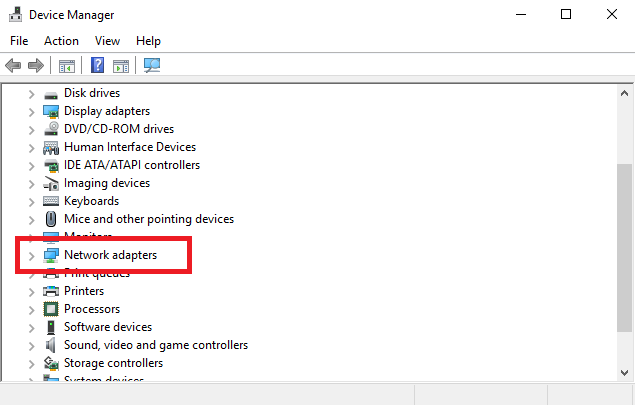
Μετακινηθείτε προς τα κάτω στη λίστα των συσκευών μέχρι να βρείτε προσαρμογείς δικτύου. Κάντε κλικ στο > για να επεκτείνετε το μενού.
Τώρα πρέπει να εντοπίσετε την κάρτα δικτύου. Εάν δεν είστε βέβαιοι ποια είναι η κάρτα δικτύου σας, πατήστε Windows και αναζητήστε Πληροφορίες συστήματος. Εκκινήστε την εφαρμογή και πηγαίνετε στο Σύνοψη συστήματος> Στοιχεία> Δίκτυο> Προσαρμογέας.
Επιστροφή στη Διαχείριση συσκευών, κάντε δεξί κλικ στην κάρτα δικτύου και επιλέξτε Ιδιότητες. Όταν ανοίξει το παράθυρο Ιδιότητες, κάντε κλικ στο Προχωρημένος αυτί.
Πρέπει να μετακινηθείτε προς τα κάτω στη λίστα, μέχρι να βρείτε Wake-on-LAN. Το όνομα μπορεί να διαφέρει μεταξύ των συσκευών. Εάν δεν βλέπετε Wake-on-LAN, δοκιμάστε επίσης να αναζητήσετε Wake on magic packet, απομακρυσμένη αφύπνιση, ενεργοποίηση μέσω LAN, ενεργοποίηση μέσω LAN, επαναφορά μέσω LAN ή συνέχιση στο LAN. Όταν το βρείτε, αλλάξτε τη ρύθμιση Ενεργοποιήθηκε.
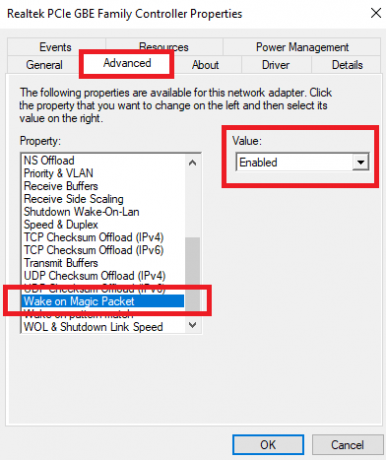
Στη συνέχεια, κάντε κλικ στο Διαχείριση ενέργειας αυτί. Βεβαιωθείτε ότι έχετε επιλέξει τα δύο πλαίσια ελέγχου δίπλα στο Αφήστε αυτή τη συσκευή να ξυπνήσει τον υπολογιστή και Επιτρέψτε μόνο σε ένα μαγικό πακέτο να ξυπνήσει τον υπολογιστή.
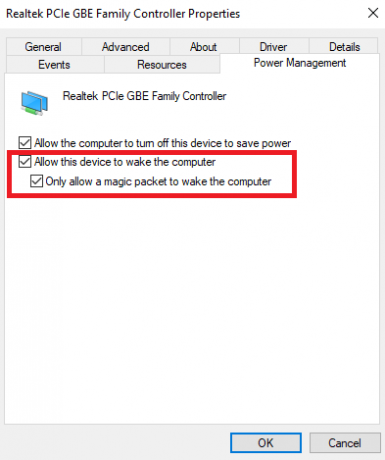
Όταν είστε έτοιμοι, κάντε κλικ στο Εντάξει.
Ενεργοποίηση του Wake-On-LAN στο BIOS
Δυστυχώς, το μενού BIOS διαφέρει από το μηχάνημα στο μηχάνημα Τρόπος εισαγωγής και επαναφοράς του BIOS στις προεπιλεγμένες ρυθμίσεις σε οποιονδήποτε υπολογιστήΕάν ο υπολογιστής σας δεν εκκινήσει, το BIOS μπορεί να φταίει. Δείτε πώς μπορείτε να την εισάγετε και να την επαναφέρετε στις προεπιλεγμένες εργοστασιακές ρυθμίσεις για να διορθώσετε αυτά τα προβλήματα. Διαβάστε περισσότερα , καθιστώντας αδύνατη την παροχή ακριβών οδηγιών.
Σε γενικές γραμμές, θα πρέπει να πατήσετε ένα συγκεκριμένο κλειδί κατά την εκκίνηση του υπολογιστή σας. Συνήθως, το κλειδί είναι Διαφυγή, Διαγράφω, ή F1.
Στο μενού του BIOS, πρέπει να βρείτε το Εξουσία καρτέλα και, στη συνέχεια, μετακινηθείτε προς τα κάτω μέχρι να βρείτε το Wake-on-LAN είσοδος. Βεβαιωθείτε ότι την ενεργοποιήσατε και να αποθηκεύσετε τις αλλαγές σας.
Σημείωση: Η καρτέλα μπορεί επίσης να καλείται Διαχείριση ενέργειας, ή ίσως να βρείτε τη ρύθμιση ισχύος σε μια Προηγμένες ρυθμίσεις (ή παρόμοια) καρτέλα.
Wake-On-LAN Ασφάλεια Συνέπειες
Τα μαγικά πακέτα αποστέλλονται χρησιμοποιώντας το επίπεδο OSI-2. Στην πράξη, σημαίνει ότι οποιοσδήποτε στο ίδιο δίκτυο θα μπορούσε να χρησιμοποιήσει το WoL για να εκκινήσει τον υπολογιστή σας.
Σε ένα περιβάλλον στο σπίτι, είναι ένα ασήμαντο ζήτημα. Σε ένα δημόσιο δίκτυο, είναι πιο προβληματική.
Θεωρητικά, το WoL επιτρέπει μόνο την ενεργοποίηση των υπολογιστών. Δεν θα παρακάμψει ελέγχους ασφαλείας, οθόνες κωδικού πρόσβασης ή άλλες μορφές ασφάλειας. Επίσης, δεν θα επιτρέψει την απενεργοποίηση του υπολογιστή.
Ωστόσο, υπήρξαν περιπτώσεις όπου οι εισβολείς χρησιμοποίησαν ένα συνδυασμό διακομιστών DHCP και PXE για να εκκινήσουν ένα μηχάνημα με τη δική τους εικόνα εκκίνησης. Με αυτόν τον τρόπο τους παρέχει πρόσβαση σε τυχόν μη προστατευμένους δίσκους στο τοπικό δίκτυο.
Θα χρησιμοποιήσετε Wake-On-LAN;
Για μια τέτοια παλιά τεχνολογία, το Wake-on-LAN διατηρεί έναν εκπληκτικό αριθμό περιπτώσεων χρήσης. Αν μη τι άλλο, καθώς η τεχνολογία έξυπνης οικίας καθίσταται πιο διαδεδομένη, το WoL θα είναι ακόμα πιο χρήσιμο για τους οικιακούς χρήστες. Το καλύτερο από όλα, η διαδικασία εγκατάστασης είναι εκπληκτικά απλή.
Το χρησιμοποιείτε; Έχει αυτό το άρθρο να σας πείσει να προσπαθήσετε να το εγκαταστήσετε; Μπορείτε να αφήσετε όλες τις απόψεις σας στην παρακάτω ενότητα σχολίων.
Ο Dan είναι βρετανός απεσταλμένος που ζει στο Μεξικό. Είναι ο υπεύθυνος επεξεργασίας για την αδελφή του MUO, Blocks Decoded. Σε διάφορες χρονικές στιγμές, υπήρξε ο Social Editor, Creative Editor και Οικονομικός Συντάκτης για το MUO. Μπορείτε να τον βρείτε περιαγωγής στο πάτωμα show στο CES στο Λας Βέγκας κάθε χρόνο (PR άνθρωποι, φτάστε έξω!), Και κάνει πολλά χώρο πίσω από τα σκηνικά...

